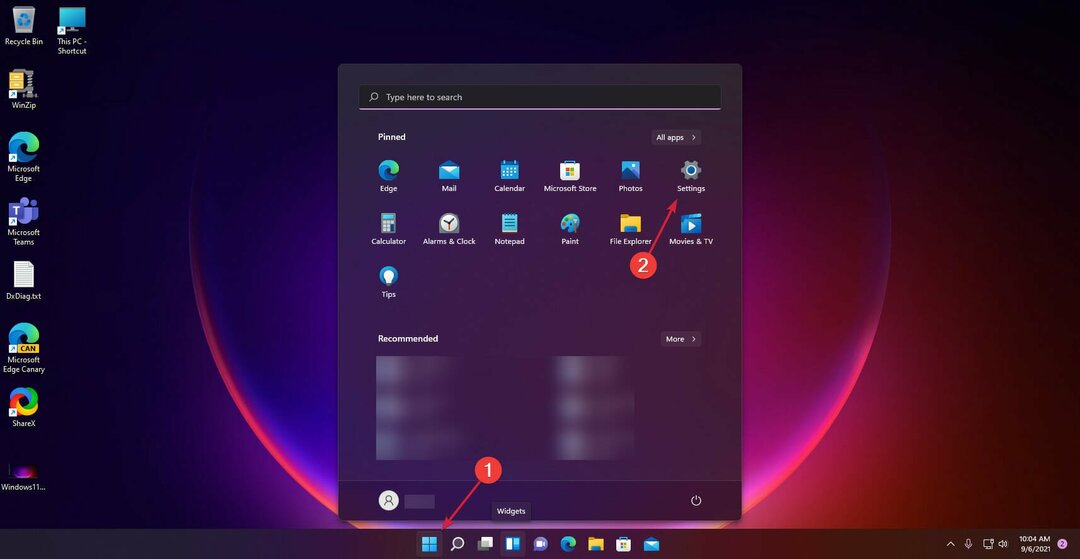Уверите се да имате потпуну контролу над потребним фасциклама
- Грешка коју нисмо могли да поставимо за подразумевану локацију чувања је обично због присуства оштећених датотека у неким кључним фасциклама.
- Једно брзо, али ефикасно решење за овај проблем је преузимање потпуне контроле над фасциклу ВиндовсАппс.
- Брисање неког садржаја ВпСистем-а је још једно ефикасно решење.
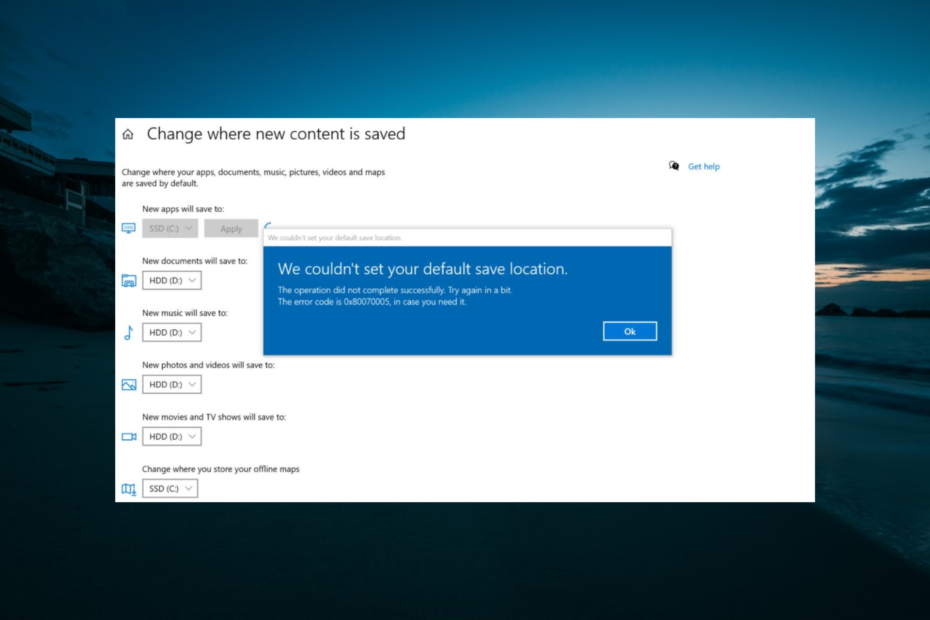
ИксИНСТАЛИРАЈТЕ КЛИКОМ НА ДАТОТЕКУ ЗА ПРЕУЗИМАЊЕ
СПОНЗОРИСАНИ
- Преузмите Фортецт и инсталирајте га на вашем рачунару.
- Покрените процес скенирања алата да потражите оштећене датотеке које су извор вашег проблема.
- Кликните десним тастером миша на Започните поправку како би алат могао да покрене алгоритам фиксирања.
- Фортецт је преузео 0 читаоци овог месеца са оценом 4,4 даље ТрустПилот
Понекад морате да промените подразумевану локацију на којој чувате своје апликације и игре. Ово може бити због недовољног простора на вашој тренутној подразумеваној локацији или из других разлога.
Међутим, ствари могу постати мало погрешне када добијете грешку која каже: Нисмо могли да поставимо подразумевану локацију за чување. Овај проблем је обично узрокован присуством оштећених датотека у кључним фасциклама и недостатком дозволе.
Ако сте безуспешно покушали било шта да решите овај проблем, будите сигурни да вам исправке у овом водичу пружају тај напредак.
Зашто Виндовс није могао да подеси моју подразумевану локацију за чување?
Испод су неки од потенцијалних узрока грешке Нисмо могли да поставимо вашу подразумевану локацију чувања:
- Оштећене фасцикле ВиндовсАппс и Спсистем – Један од главних узрока ове грешке је присуство оштећених датотека у ВиндовсАппс или Спсистем фасциклама.
- Недостатак одговарајуће дозволе – Ако немате потребну дозволу за фасциклу ВиндовсАппс, такође можете искусити овај проблем.
Сада када знамо порекло овог проблема, хајде да га поправимо коришћењем решења наведених у наставку.
Како могу да поправим грешку подразумеване локације чувања у оперативном систему Виндовс?
У наставку су наведени неки основни кораци за решавање проблема које треба извршити пре него што пређете на сложенија решења:
- Пријавите се на свој рачунар са администраторским налогом пре него што извршите промену.
- Проверите стање спољног чврстог диска ако га користите.
Ако ово не функционише, сада истражите исправке у наставку:
1. Преименујте фасцикле ВиндовсАппс и Спсистем
- притисните Виндовс тастер + Е да отворите Филе Екплорер и кликните на Поглед картица на врху.
- Изаберите Прикажи опцију, а затим кликните Скривене ставке.
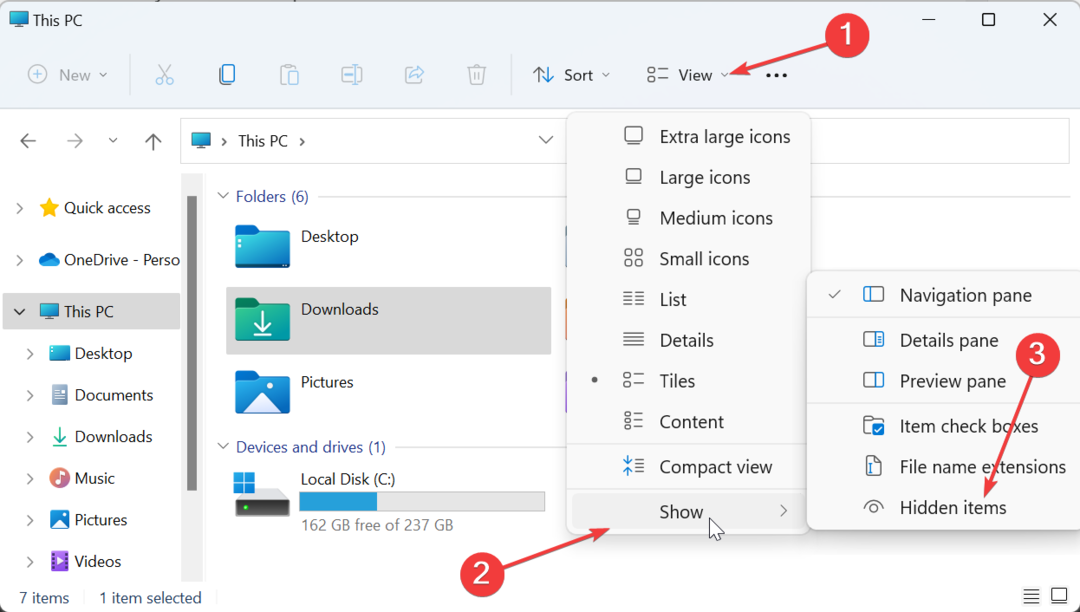
- Сада, кликните Овај рачунар у левом окну.
- Двапут кликните на диск јединицу на коју желите да промените подразумевану локацију.
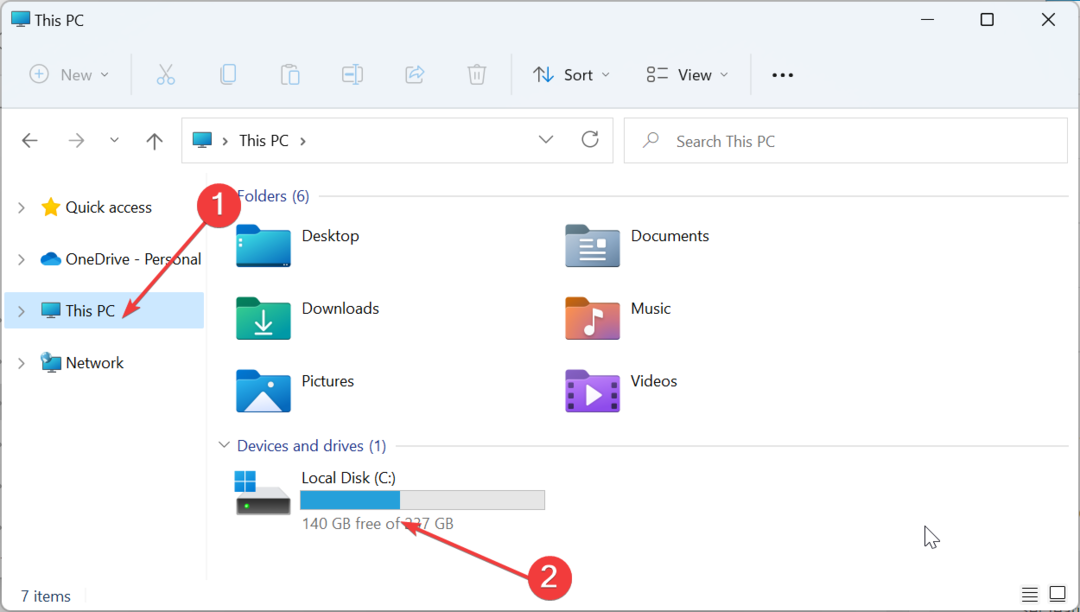
- Следеће, лоцирајте ВиндовсАппс. Ако желите да промените свој Ц диск, пратите путању испод да бисте пронашли фасциклу ВиндовсАппс:
C:/Program Files - Кликните десним тастером миша на ВиндовсАпп фолдер и изаберите Преименуј.
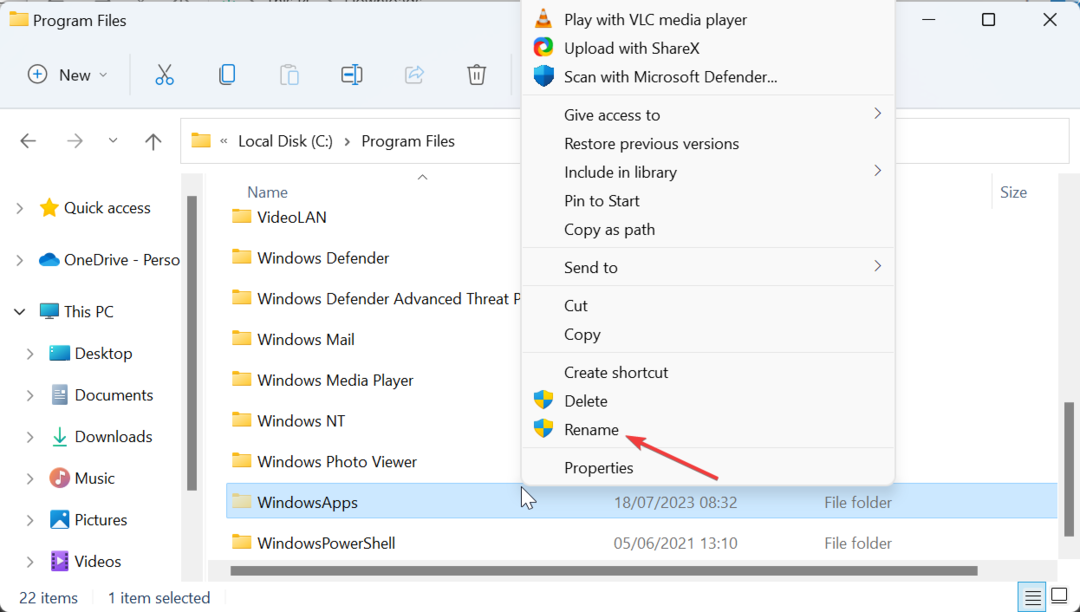
- Промените име фасцикле у ВиндовсАппс.олд.
- Ако поново добијете поруку о грешци, идите на диск јединицу на коју желите да промените, као што је приказано изнад, и преименујте је Спсистем и Впсистем фасцикле за Спсистем.олд и Впсистем.олд, редом.
Ако добијате поруку о грешци Нисмо могли да подесимо подразумевану локацију чувања, то може бити због проблема са фасциклом ВиндовсАппс, која је локација на којој се чувају кеш меморије апликација и игара.
- Фасцикла је нестала у оперативном систему Виндовс 11? Како то вратити
- Д диск недостаје у оперативном систему Виндовс 11? Ево како да га вратите
- иЦлоуд је наишао на грешку у оперативном систему Виндовс 11 [поправка везе са сервером]
2. Преузмите потпуну контролу над фасциклу ВиндовсАппс
- Покрените Филе Екплорер и идите на путању испод:
C:/Program Files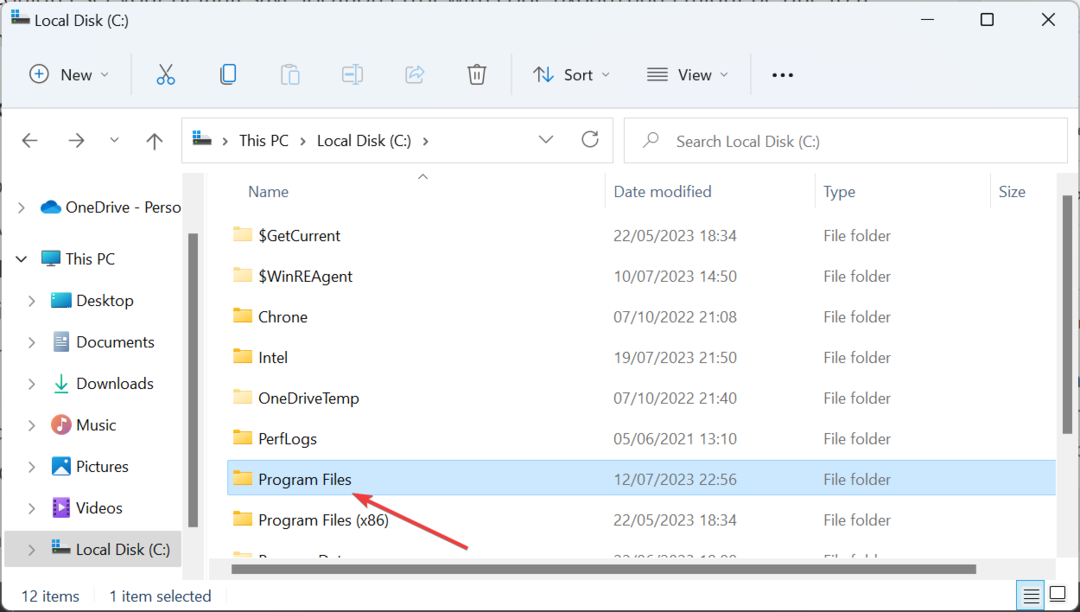
- Кликните десним тастером миша на ВиндовсАппс фолдер и изаберите Својства.
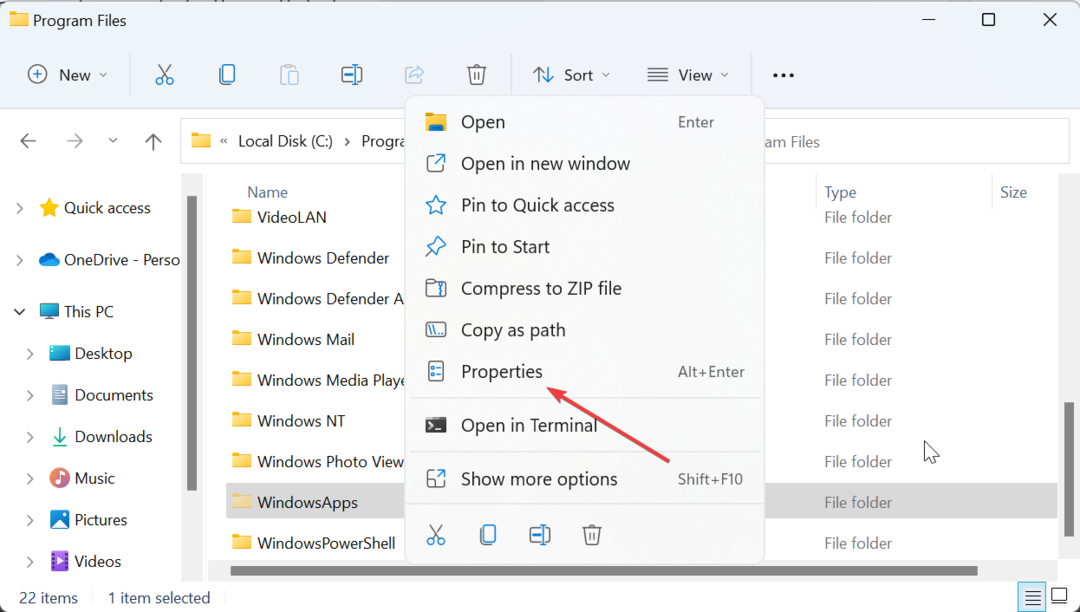
- Сада, изаберите Безбедност картицу на врху и кликните на Напредно дугме.
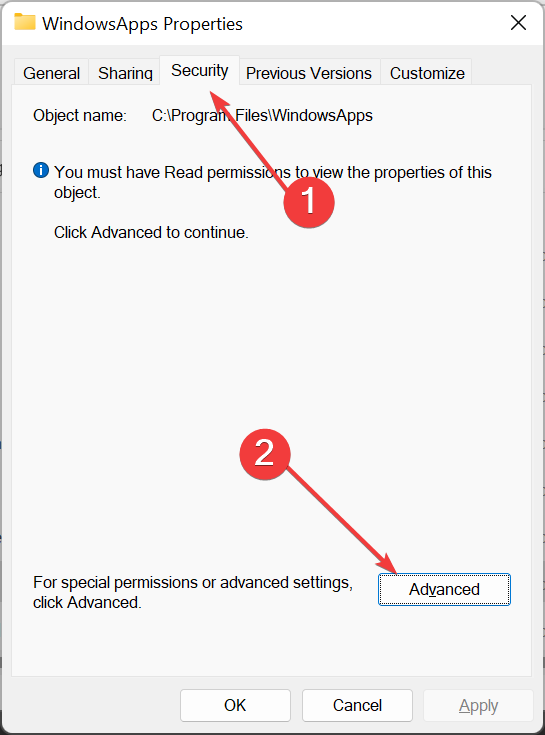
- Ако је ТрустедИнсталлер наведен као власник фасцикле, кликните на Промена везу пре Власник одељак.
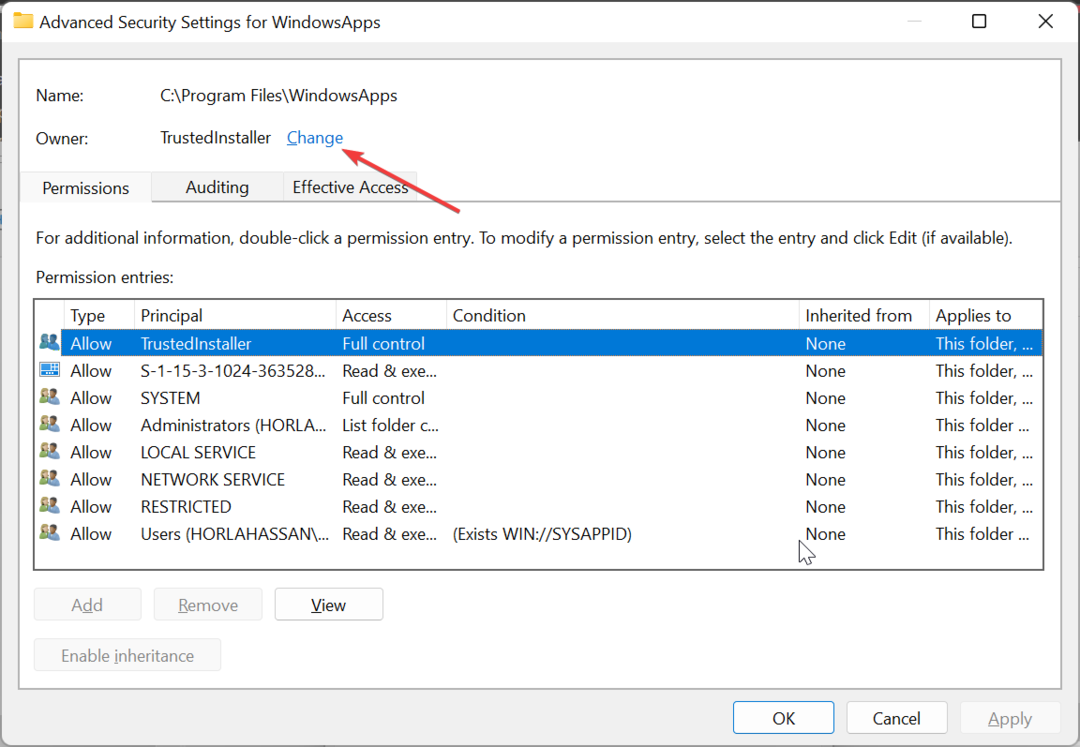
- Затим унесите име свог корисничког налога у поље за име објекта и кликните на Проверите имена дугме.
- Кликните У реду дугме за потврду радње.
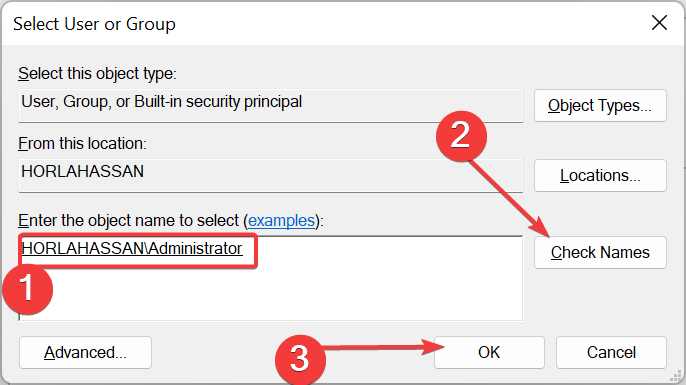
- Одавде, означите поље испред Замени власника на подконтејнерима и објекту опцију и кликните Применити.
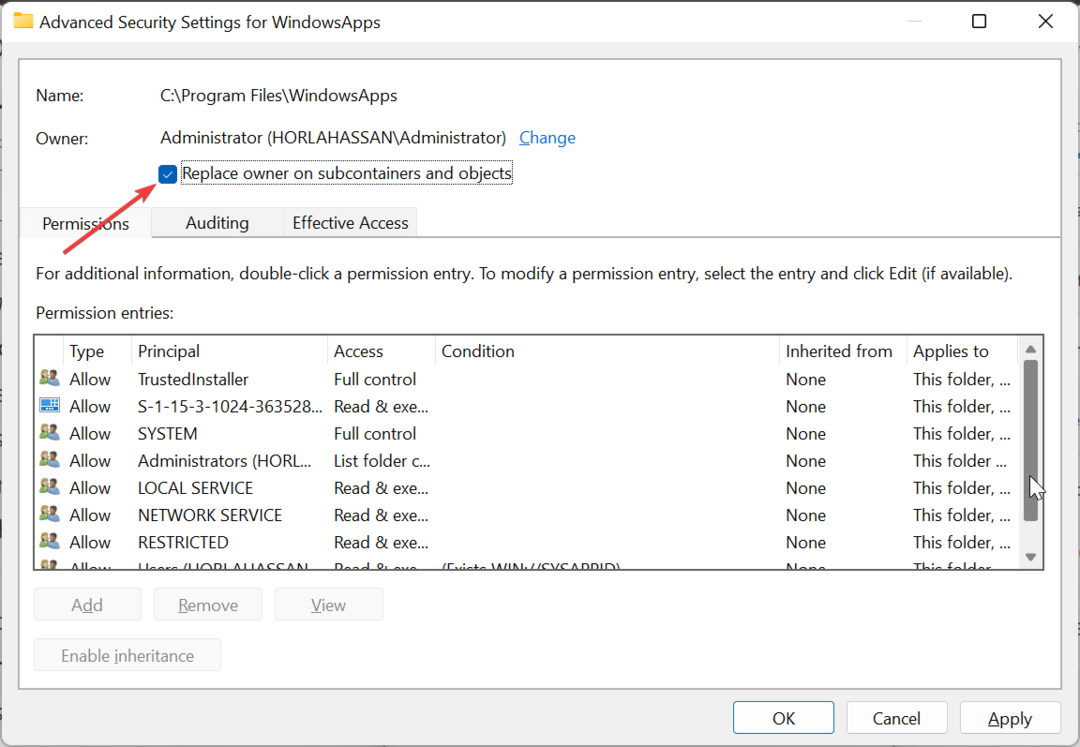
- Кликните Додати дугме у доњем левом углу и изаберите Изаберите директора.
- Сада унесите име свог корисничког налога, кликните на Проверите имена дугме, праћено У реду.
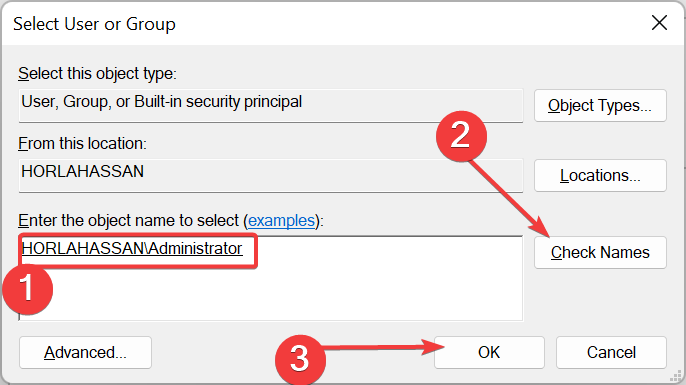
- Означите поље поред Потпуна контрола на главној страници и кликните У реду.
- Кликните Применити дугме праћено У реду.
- Затим се вратите на Напредна безбедност прозор са подешавањима и кликните на Омогући наслеђивање опција.
- Кликните Применити дугме, праћено У реду, и поново покрените рачунар.
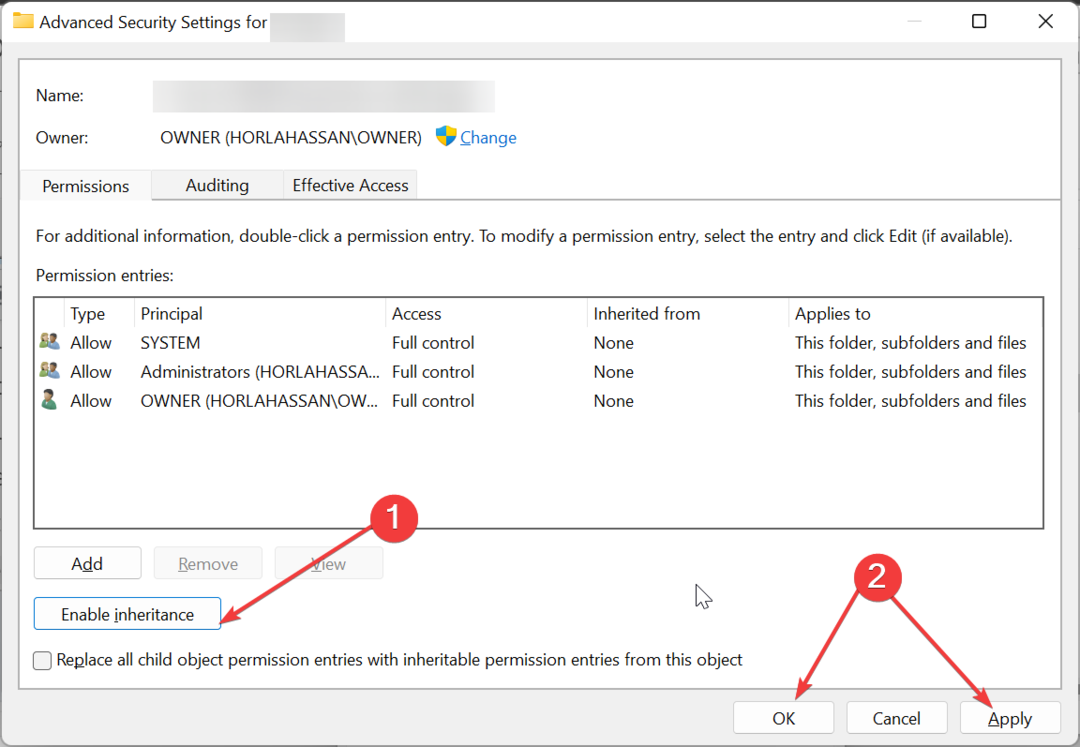
- Коначно, ако се проблем настави, идите на путању испод и поновите горе наведене кораке за Пакети фолдер на локацији (замените
са именом вашег корисничког налога): C:/Users//AppData/Local 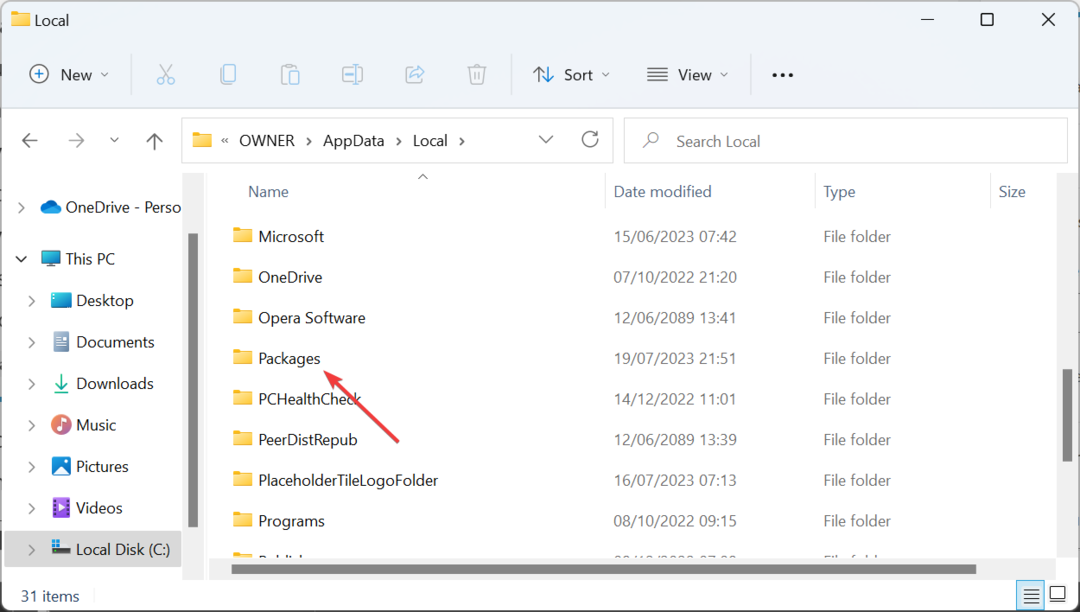
Понекад грешка Нисмо могли да поставимо вашу подразумевану локацију чувања са кодом 0к80070005 може бити последица недостатак дозволе и власништво над потребним фасциклама.
3. Избришите неке фасцикле у старим фасциклама за преузимање игара ВпСистем
- Покрените Филе Екплорер и двапут кликните на диск на који желите да поставите подразумевану локацију.
- Ако је то Ц диск, идите на:
C/Program Files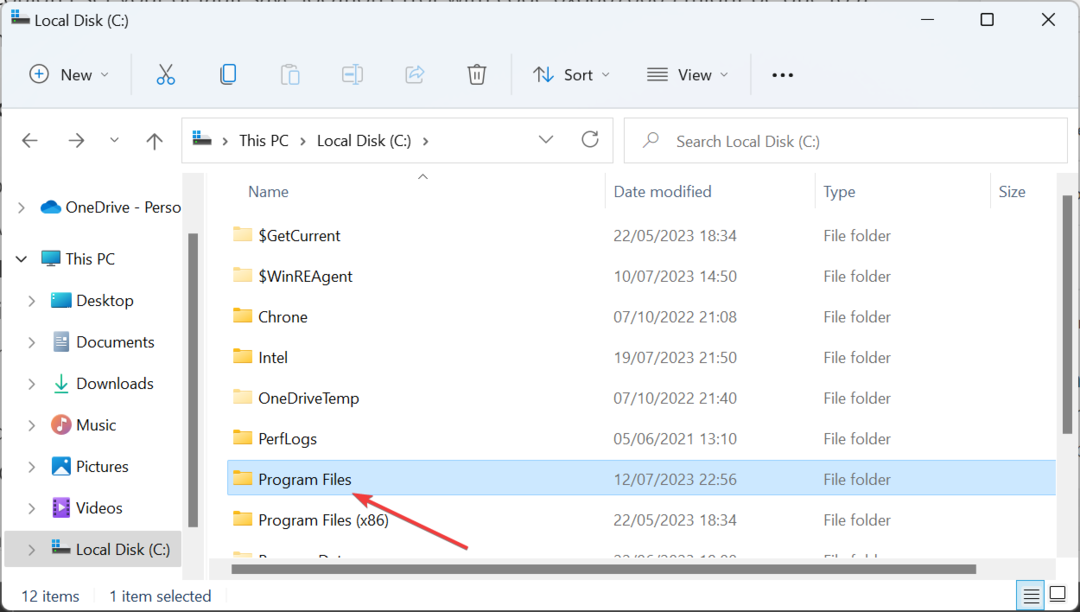
- Сада двапут кликните на ВпСистем фолдер у фолдеру Програм Филес.
- На крају, кликните десним тастером миша на све именоване фасцикле С-КСКСКСКСКСКСКСКСКСКСКСКСКСКСКСКСКСКС са неким насумичним бројевима на крају и кликните на Избриши икона.
Понекад нисмо могли да поставимо вашу подразумевану локацију за чување грешка може бити последица проблема са неким преосталим датотекама игре на вашем рачунару.
Морате да преместите погођене фасцикле у корпу за отпатке да бисте исправили грешку, као што је приказано изнад. Ако добијете приступ одбијен промпт док то радите, уверите се да сте пријављени као администратор.
Проблем који нисмо могли да поставимо за подразумевану локацију за чување обично је узрокован проблемима са дозволама и неисправним фасциклама.
Ово можете исправити углавном приступом дотичним фасциклама преко Филе Екплорер-а и променом дозволе за дотичне фасцикле и брисањем захваћених.
У овом водичу смо детаљно описали како то да урадимо, а проблем би требало да буде историјат, под условом да следите горенаведене кораке. На крају, ако се бавите сличним проблемом, као што је Грешка 0к80007005 приступ је одбијен, имамо водич да и то поправимо.